怎么制作并设置photoshop中3D文字效果?
1、首先,我们打开photoshop,点击左上角的【文件】——【新建】,创建空白画布。
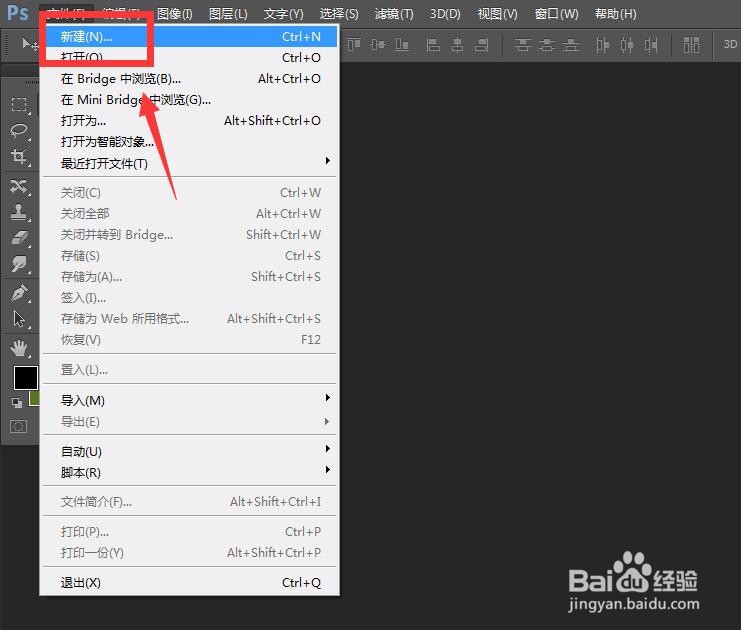
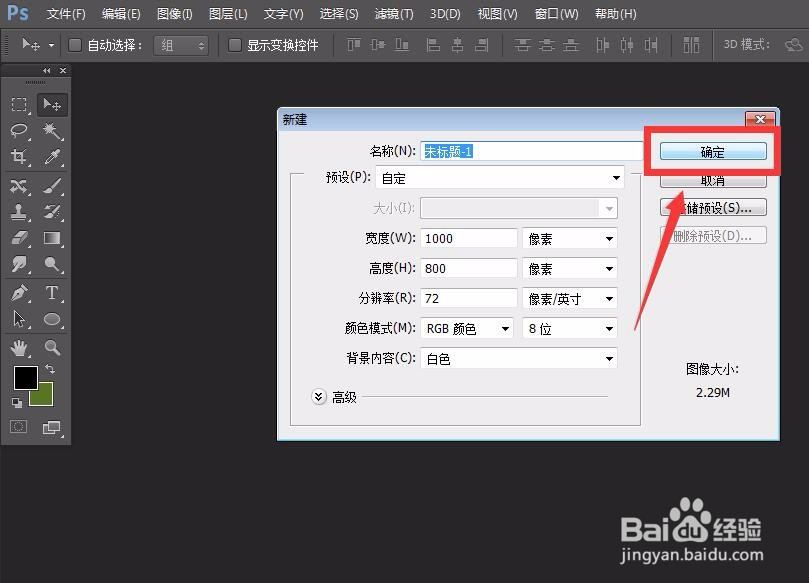
2、下面,我们选择渐变工具,在画布上拉动一个色彩渐变效果。
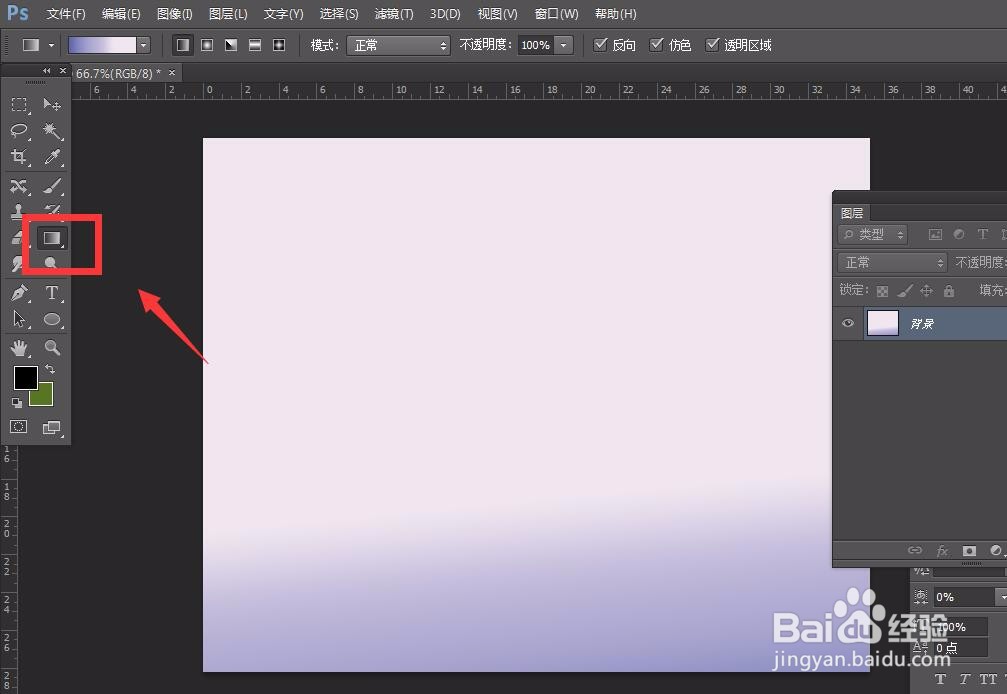
3、用文字工具在画布上输入文字,然后调整字体大小。
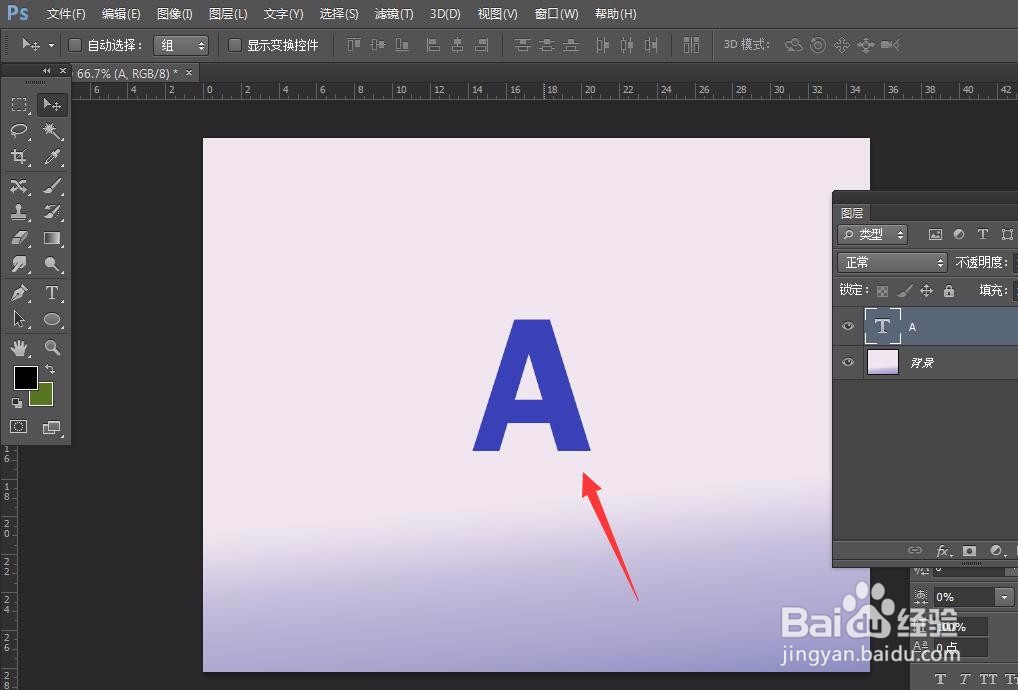
4、点击菜单栏的【3D】——【从所选图层新建3D凸出】,如下图,就可以快速呈现3D效果。
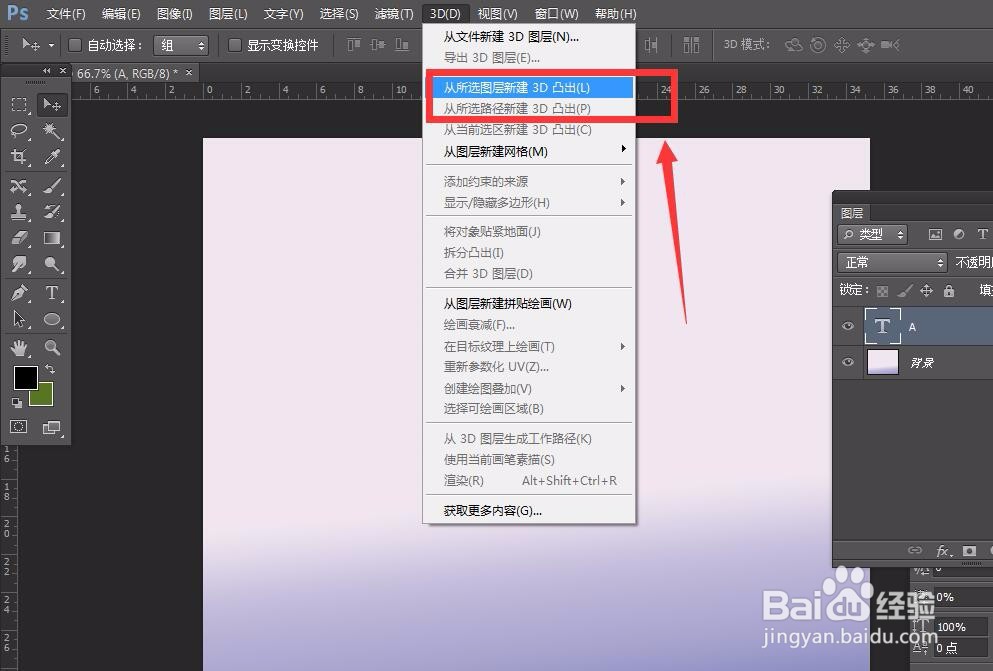

5、然后,我们点击【属性】面板中的【形状预设】,选择自己喜欢形状效果。
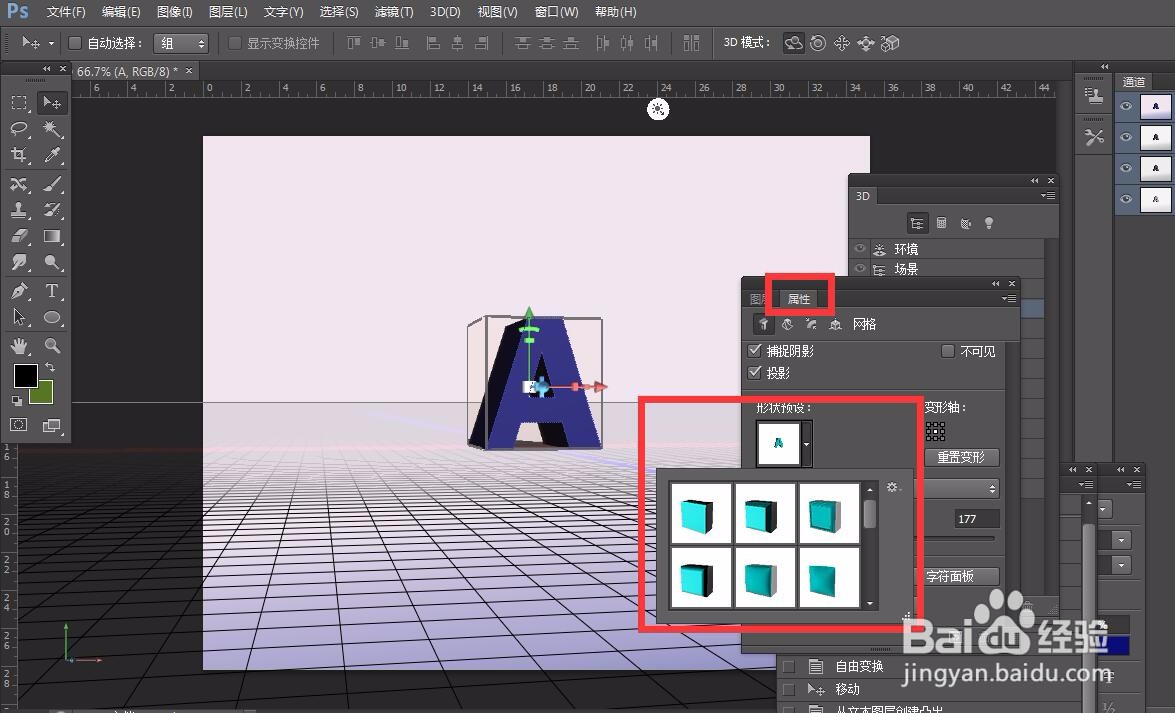
6、然后,我们按ctrl键选中【3D】面板中的所有材质,然后选择自己喜欢的材质。
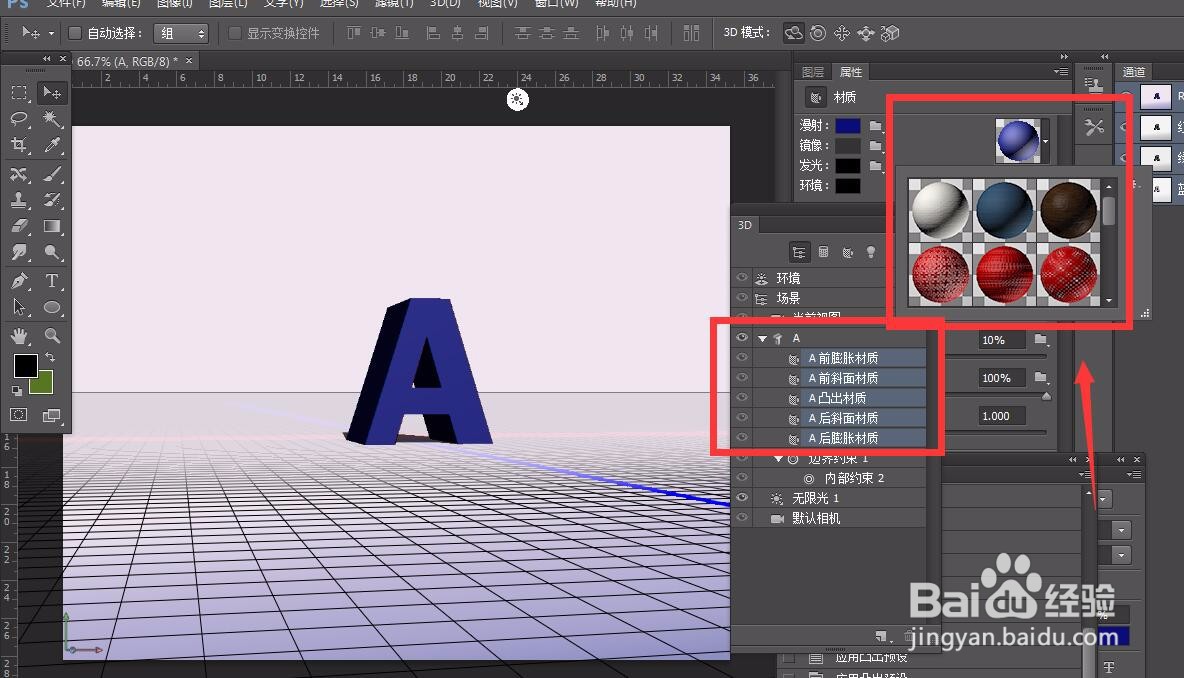
7、最后,我们选择【无限光】,给字体加上一个投影效果,如下图所示,最后,我们关闭3D面板,将图层转化为【智能对象】,这样,一个3D字体效果就完成了。
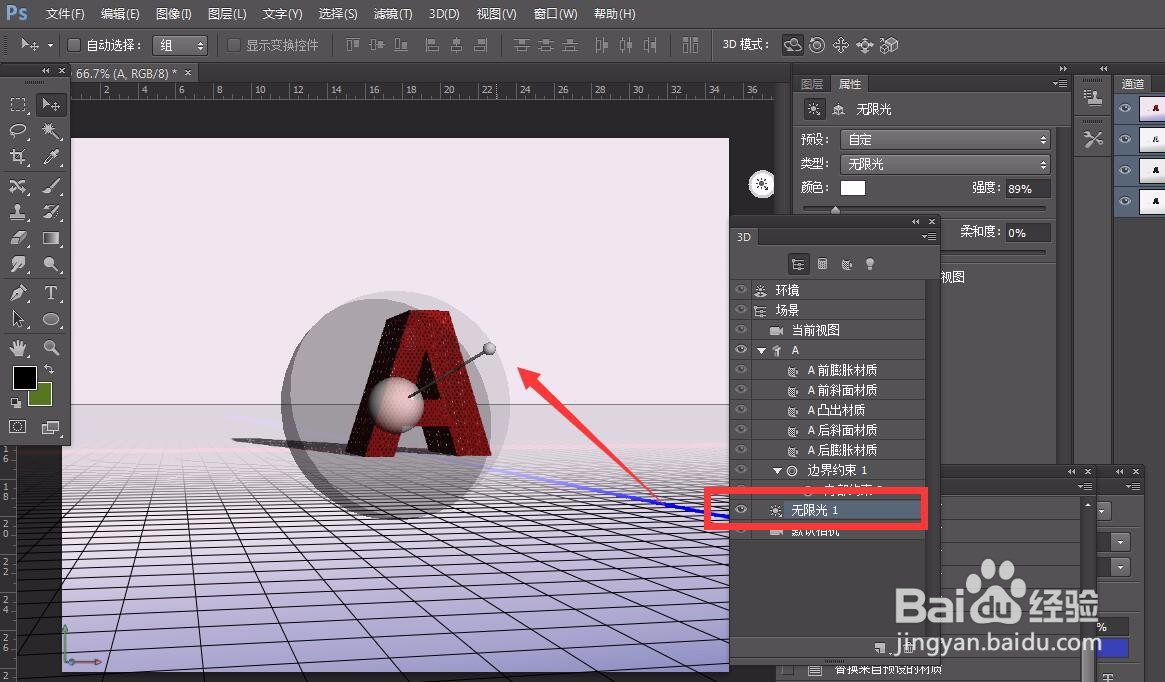
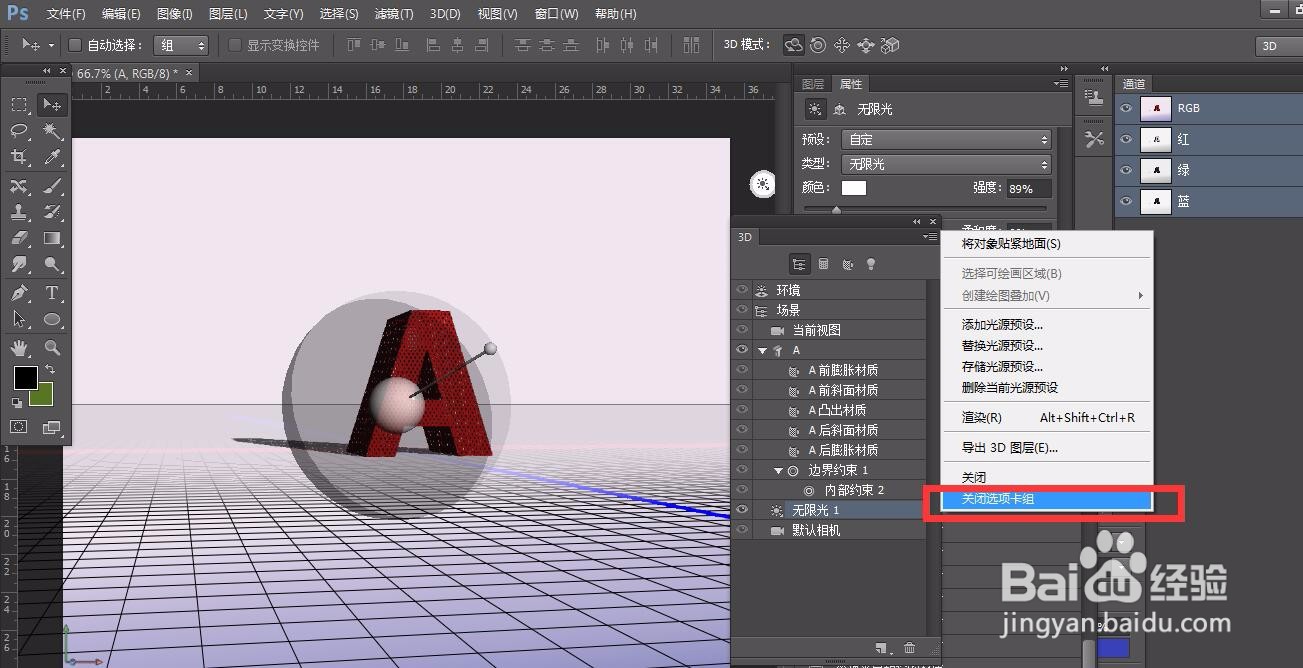
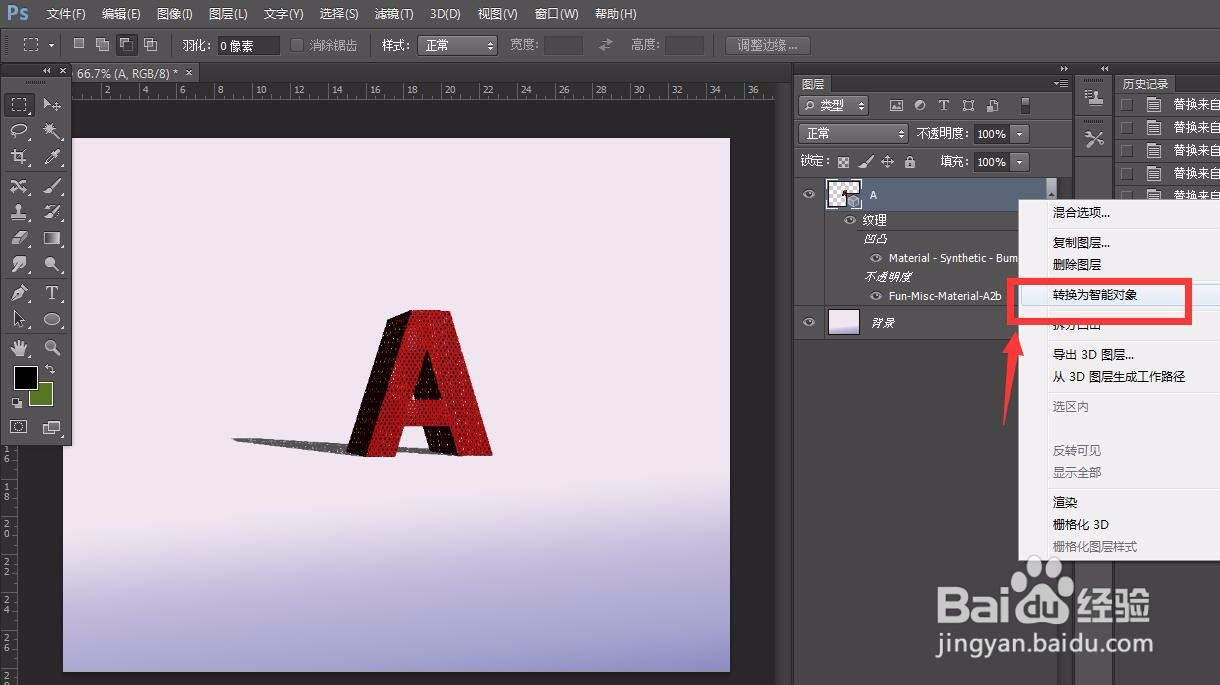
声明:本网站引用、摘录或转载内容仅供网站访问者交流或参考,不代表本站立场,如存在版权或非法内容,请联系站长删除,联系邮箱:site.kefu@qq.com。
阅读量:29
阅读量:75
阅读量:29
阅读量:153
阅读量:103